navigace CITROEN C3 AIRCROSS 2021 Návod na použití (in Czech)
[x] Cancel search | Manufacturer: CITROEN, Model Year: 2021, Model line: C3 AIRCROSS, Model: CITROEN C3 AIRCROSS 2021Pages: 244, velikost PDF: 6.38 MB
Page 5 of 244
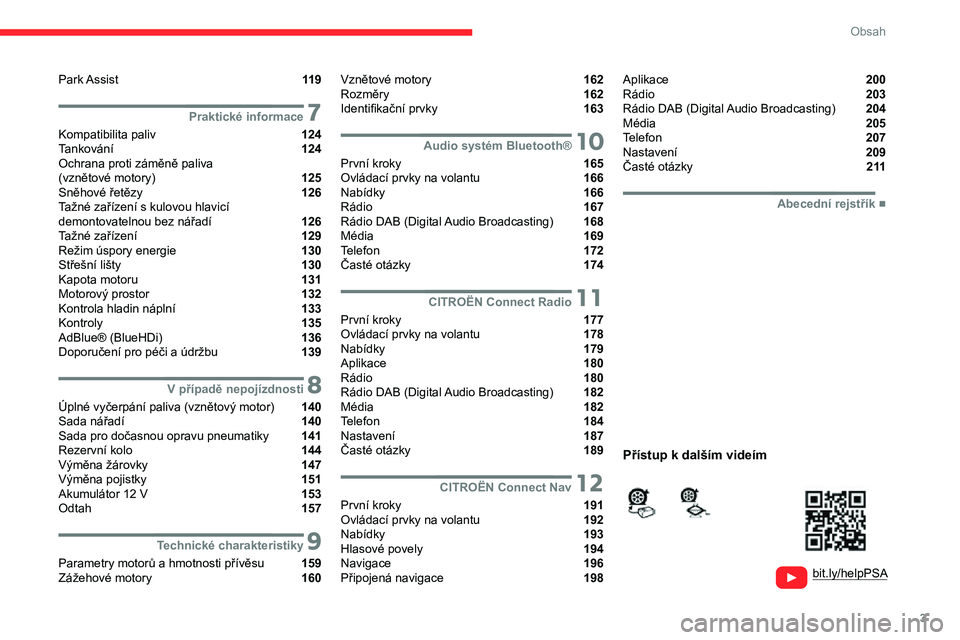
3
Obsah
bit.ly/helpPSA
Park Assist 11 9
7Praktické informace
Kompatibilita paliv 124
Tankování 124
Ochrana proti záměně paliva
(vznětové motory)
125
Sněhové řetězy 126Tažné zařízení s kulovou hlavicí demontovatelnou bez nářadí 126
Tažné zařízení 129
Režim úspory energie 130
Střešní lišty 130
Kapota motoru 131
Motorový prostor 132
Kontrola hladin náplní 133
Kontroly 135
AdBlue® (BlueHDi) 136
Doporučení pro péči a údržbu 139
8V případě nepojízdnosti
Úplné vyčerpání paliva (vznětový motor) 140
Sada nářadí 140
Sada pro dočasnou opravu pneumatiky 141
Rezervní kolo 144
Výměna žárovky 147
Výměna pojistky 151
Akumulátor 12 V 153
Odtah 157
9Technické charakteristiky
Parametry motorů a hmotnosti přívěsu 159
Zážehové motory 160
Vznětové motory 162
Rozměry 162
Identifikační prvky 163
10Audio systém Bluetooth®
První kroky 165
Ovládací prvky na volantu 166
Nabídky 166
Rádio 167
Rádio DAB (Digital Audio Broadcasting) 168
Média 169
Telefon 172
Časté otázky 174
11CITROËN Connect Radio
První kroky 177
Ovládací prvky na volantu 178
Nabídky 179
Aplikace 180
Rádio 180
Rádio DAB (Digital Audio Broadcasting) 182
Média 182
Telefon 184
Nastavení 187
Časté otázky 189
12CITROËN Connect Nav
První kroky 191
Ovládací prvky na volantu 192
Nabídky 193
Hlasové povely 194
Navigace 196
Připojená navigace 198
Aplikace 200
Rádio 203
Rádio DAB (Digital Audio Broadcasting) 204
Média 205
Telefon 207
Nastavení 209
Časté otázky 2 11
■
Abecední rejstřík
Přístup k dalším videím
Page 20 of 244
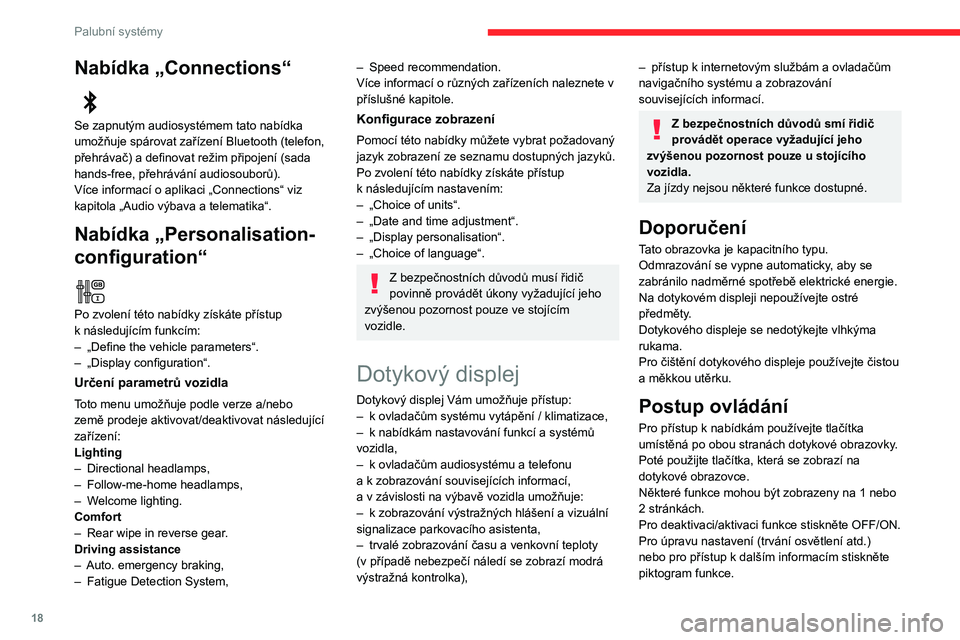
18
Palubní systémy
Po několika okamžicích bez jakékoliv činnosti na druhé stránce se automaticky
zobrazí základní stránka.
Pro potvrzení používejte toto tlačítko.
Pro návrat na předchozí stránku používejte toto tlačítko.
Nabídky
Rádio média.Viz oddíl Audio výbava a telematika.Mirror Screen nebo připojená navigace
(podle výbavy) .
Viz oddíl Audio výbava a telematika.
Klimatizace.Umožňuje provádět různá nastavení
teploty, proudění vzduchu, atd.
Více informací o topení , manuální klimatizaci
a automatické klimatizaci naleznete
v příslušných oddílech.Telefon.
Viz oddíl Audio výbava a telematika.Aplikace.
Nabídka „Connections“
Se zapnutým audiosystémem tato nabídka
umožňuje spárovat zařízení Bluetooth (telefon,
přehrávač) a definovat režim připojení (sada
hands-free, přehrávání audiosouborů).
Více informací o aplikaci „Connections“ viz
kapitola „Audio výbava a telematika“.
Nabídka „Personalisation-
configuration“
Po zvolení této nabídky získáte přístup k následujícím funkcím:– „Define the vehicle parameters“.– „Display configuration“.
Určení parametrů vozidla
Toto menu umožňuje podle verze a/nebo
země prodeje aktivovat/deaktivovat následující
zařízení:
Lighting
– Directional headlamps,– Follow-me-home headlamps,– Welcome lighting.Comfort– Rear wipe in reverse gear .Driving assistance– Auto. emergency braking,– Fatigue Detection System,
– Speed recommendation.Více informací o různých zařízeních naleznete v
příslušné kapitole.
Konfigurace zobrazení
Pomocí této nabídky můžete vybrat požadovaný
jazyk zobrazení ze seznamu dostupných jazyků.
Po zvolení této nabídky získáte přístup
k následujícím nastavením:– „Choice of units“.– „Date and time adjustment“.– „Display personalisation“.– „Choice of language“.
Z bezpečnostních důvodů musí řidič
povinně provádět úkony vyžadující jeho
zvýšenou pozornost pouze ve stojícím
vozidle.
Dotykový displej
Dotykový displej Vám umožňuje přístup:– k ovladačům systému vytápění / klimatizace,
– k nabídkám nastavování funkcí a systémů vozidla,– k ovladačům audiosystému a telefonu a k zobrazování souvisejících informací,a v závislosti na výbavě vozidla umožňuje:– k zobrazování výstražných hlášení a vizuální signalizace parkovacího asistenta,– trvalé zobrazování času a venkovní teploty (v případě nebezpečí náledí se zobrazí modrá výstražná kontrolka),
– přístup k internetovým službám a ovladačům navigačního systému a zobrazování souvisejících informací.
Z bezpečnostních důvodů smí řidič provádět operace vyžadující jeho zvýšenou pozornost pouze u stojícího vozidla.
Za jízdy nejsou některé funkce dostupné.
Doporučení
Tato obrazovka je kapacitního typu.
Odmrazování se vypne automaticky, aby se
zabránilo nadměrné spotřebě elektrické energie.
Na dotykovém displeji nepoužívejte ostré
předměty.
Dotykového displeje se nedotýkejte vlhkýma
rukama.
Pro čištění dotykového displeje používejte čistou
a měkkou utěrku.
Postup ovládání
Pro přístup k nabídkám používejte tlačítka
umístěná po obou stranách dotykové obrazovky.
Poté použijte tlačítka, která se zobrazí na
dotykové obrazovce.
Některé funkce mohou být zobrazeny na 1 nebo
2 stránkách.
Pro deaktivaci/aktivaci funkce stiskněte OFF/ON.
Pro úpravu nastavení (trvání osvětlení atd.)
nebo pro přístup k dalším informacím stiskněte
piktogram funkce.
Page 21 of 244
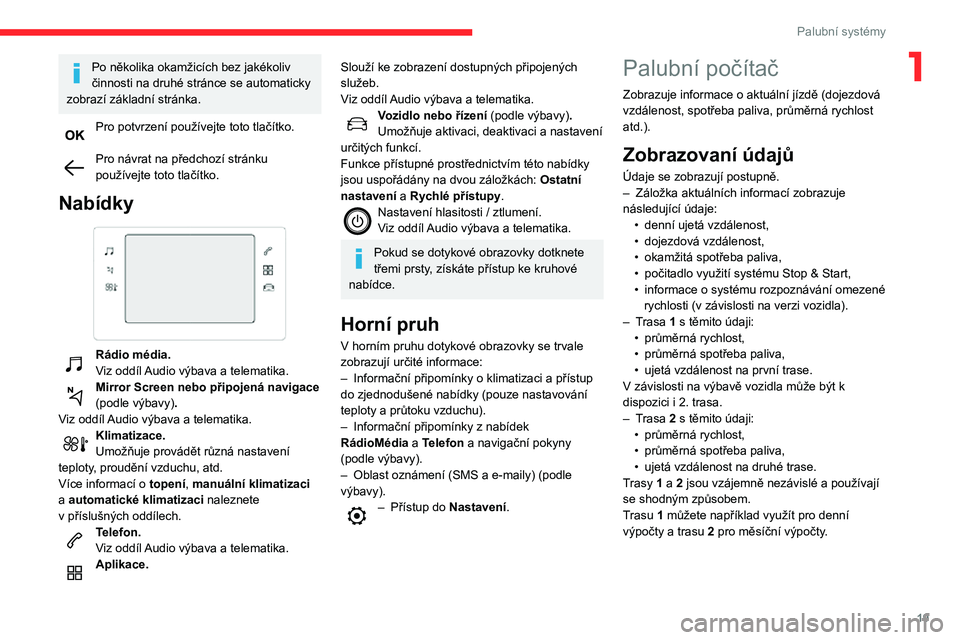
19
Palubní systémy
1Po několika okamžicích bez jakékoliv
činnosti na druhé stránce se automaticky
zobrazí základní stránka.
Pro potvrzení používejte toto tlačítko.
Pro návrat na předchozí stránku používejte toto tlačítko.
Nabídky
Rádio média.Viz oddíl Audio výbava a telematika.Mirror Screen nebo připojená navigace
(podle výbavy) .
Viz oddíl Audio výbava a telematika.
Klimatizace.Umožňuje provádět různá nastavení
teploty, proudění vzduchu, atd.
Více informací o topení , manuální klimatizaci
a automatické klimatizaci naleznete
v příslušných oddílech.Telefon.
Viz oddíl Audio výbava a telematika.Aplikace.
Slouží ke zobrazení dostupných připojených
služeb.
Viz oddíl Audio výbava a telematika.
Vozidlo nebo řízení (podle výbavy) .Umožňuje aktivaci, deaktivaci a nastavení určitých funkcí.
Funkce přístupné prostřednictvím této nabídky
jsou uspořádány na dvou záložkách: Ostatní
nastavení a Rychlé přístupy.
Nastavení hlasitosti / ztlumení.Viz oddíl Audio výbava a telematika.
Pokud se dotykové obrazovky dotknete
třemi prsty, získáte přístup ke kruhové
nabídce.
Horní pruh
V horním pruhu dotykové obrazovky se trvale zobrazují určité informace:– Informační připomínky o klimatizaci a přístup do zjednodušené nabídky (pouze nastavování
teploty a průtoku vzduchu).
– Informační připomínky z nabídek
RádioMédia a Telefon a navigační pokyny
(podle výbavy).
– Oblast oznámení (SMS a e-maily) (podle výbavy).– Přístup do Nastavení .
Palubní počítač
Zobrazuje informace o aktuální jízdě (dojezdová vzdálenost, spotřeba paliva, průměrná rychlost
atd.).
Zobrazovaní údajů
Údaje se zobrazují postupně.– Záložka aktuálních informací zobrazuje následující údaje:• denní ujetá vzdálenost,• dojezdová vzdálenost,• okamžitá spotřeba paliva,• počitadlo využití systému Stop & Start,• informace o systému rozpoznávání omezené rychlosti (v závislosti na verzi vozidla).– Trasa 1 s těmito údaji:• průměrná rychlost,• průměrná spotřeba paliva,• ujetá vzdálenost na první trase.V závislosti na výbavě vozidla může být k
dispozici i 2. trasa.
– Trasa 2 s těmito údaji:
• průměrná rychlost,• průměrná spotřeba paliva,• ujetá vzdálenost na druhé trase.Trasy 1 a 2 jsou vzájemně nezávislé a používají se shodným způsobem.
Trasu 1 můžete například využít pro denní
výpočty a trasu 2 pro měsíční výpočty.
Page 104 of 244

102
Řízení
► V závislosti na tom, pro který systém chcete provést uložení nových nastavení rychlosti do
paměti, vyberte záložku „Omezovač“ nebo
„Regulátor“.
► Vyberte nastavení rychlosti, které chcete změnit.► Zadejte novou hodnotu pomocí číselné klávesnice a potvrďte ji.► V základním nastavení jsou již určité hodnoty rychlostí uloženy.
Tlačítko „MEM“
Toto tlačítko vám umožňuje vybírat nastavení rychlosti, které je uloženo v paměti, k používání s omezovačem rychlosti nebo programovatelným
tempomatem.
Více informací o omezovači rychlosti nebo
tempomatu
naleznete v příslušných kapitolách.
Speed Limit recognition
and recommandation
Viz všeobecná doporučení týkající se použití
asistenčních systémů pro jízdu a řízení .
Tento systém zobrazuje max. povolenou
rychlost na přístrojové desce podle nejvyšších
dovolených rychlostí v zemi, ve které řídíte, pomocí těchto položek:– dopravní značky nejvyšší dovolené rychlosti detekované kamerou;– údaje o nejvyšší dovolené rychlosti z mapových podkladů navigačního systému;
Pro příjem přesných informací o nejvyšší
dovolené rychlosti ze systému musejí být
mapové podklady navigace pravidelně
aktualizovány.
Jednotky nejvyšší dovolené rychlosti
(km/h nebo mph) závisejí na zemi, ve
které řídíte.
Abyste dodržovali nejvyšší dovolenou
rychlost, musíte je brát v úvahu.Aby systém fungoval správně při změně
země, musí jednotka rychlosti na přístrojové
desce odpovídat jednotce v zemi, ve které řídíte.
Automatické čtení dopravních značek je asistenční systém a nejvyšší dovolenou
rychlost nezobrazuje vždy správně.
Dopravní značky nejvyšší dovolené rychlosti
na silnici mají vždy prioritu před zobrazením
systému.
Systém je určen k detekci dopravních značek, které splňují Vídeňskou úmluvu o silničních
značkách a signálech.
Zobrazovány nejsou určité nejvyšší
dovolené rychlosti, např. pro kamiony.
Když minete dopravní značku nejvyšší
dovolené rychlosti platnou pro osobní a lehká
užitková vozidla, zaktualizuje se zobrazení
nejvyšší dovolené rychlosti na přístrojové
desce.
Zobrazení na přístrojové
desce
Průhledový displej
1. Indikace nejvyšší dovolené rychlosti
Displej rychlosti
Page 182 of 244
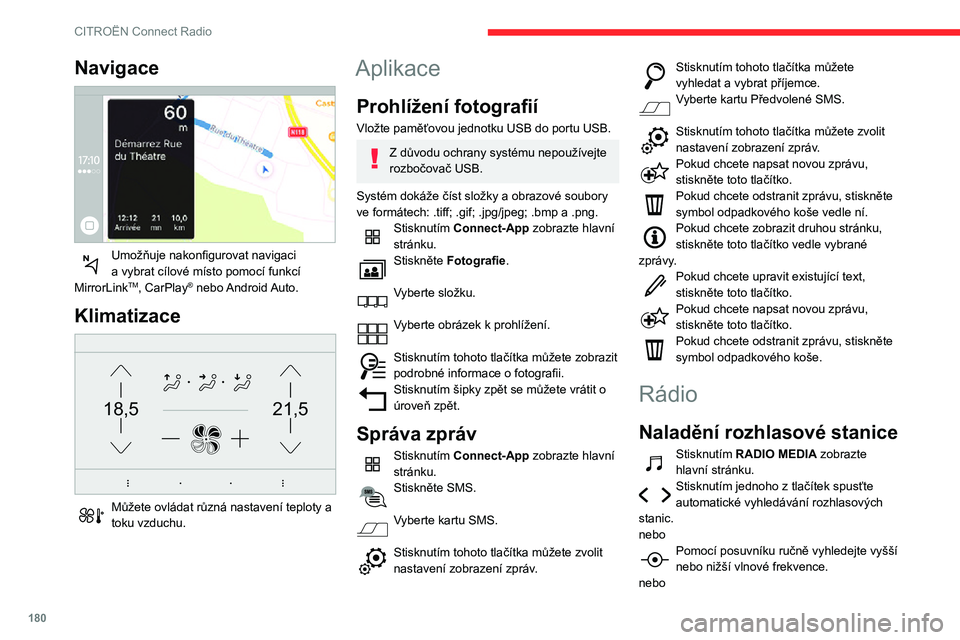
180
CITROËN Connect Radio
Vyťukejte frekvenci.
Na virtuální klávesnici zadejte hodnoty vlnového pásma FM a AM.Potvrďte stisknutím OK.
Příjem rozhlasu může být rušen
používáním elektrických zařízení, která
nebyla schválena výrobcem, například
nabíječky USB připojené do 12V zásuvky.
Příjem může blokovat i okolní prostředí
(kopce, budovy, tunely, podzemní parkoviště
apod.), a to i v režimu RDS. Tento jev je při
přenášení rozhlasových vln naprosto běžný a
v žádném případě nepoukazuje na poruchu
audiosystému.
Změna vlnového pásma
Stisknutím RADIO MEDIA zobrazte
hlavní stránku.
Stisknutím tlačítka VOLBY zobrazte druhou
stránku.
Vlnové pásmo můžete změnit stisknutím možnosti Pásmo.Potvrďte volbu ťuknutím do stínované
oblasti.
Předvolení rozhlasové
stanice
Zvolte rozhlasovou stanici nebo frekvenci
Navigace
Umožňuje nakonfigurovat navigaci a vybrat cílové místo pomocí funkcí MirrorLinkTM, CarPlay® nebo Android Auto.
Klimatizace
21,518,5
Můžete ovládat různá nastavení teploty a toku vzduchu.
Aplikace
Prohlížení fotografií
Vložte paměťovou jednotku USB do portu USB.
Z důvodu ochrany systému nepoužívejte
rozbočovač USB.
Systém dokáže číst složky a obrazové soubory
ve formátech: .tiff; .gif; .jpg/jpeg; .bmp a .png.
Stisknutím Connect-App zobrazte hlavní
stránku.
Stiskněte Fotografie.
Vyberte složku.
Vyberte obrázek k prohlížení.
Stisknutím tohoto tlačítka můžete zobrazit podrobné informace o fotografii.Stisknutím šipky zpět se můžete vrátit o
úroveň zpět.
Správa zpráv
Stisknutím Connect-App zobrazte hlavní
stránku.
Stiskněte SMS.
Vyberte kartu SMS.
Stisknutím tohoto tlačítka můžete zvolit nastavení zobrazení zpráv.
Stisknutím tohoto tlačítka můžete vyhledat a vybrat příjemce.Vyberte kartu Předvolené SMS.
Stisknutím tohoto tlačítka můžete zvolit nastavení zobrazení zpráv.Pokud chcete napsat novou zprávu, stiskněte toto tlačítko.Pokud chcete odstranit zprávu, stiskněte
symbol odpadkového koše vedle ní.
Pokud chcete zobrazit druhou stránku, stiskněte toto tlačítko vedle vybrané
zprávy.
Pokud chcete upravit existující text, stiskněte toto tlačítko.Pokud chcete napsat novou zprávu, stiskněte toto tlačítko.Pokud chcete odstranit zprávu, stiskněte
symbol odpadkového koše.
Rádio
Naladění rozhlasové stanice
Stisknutím RADIO MEDIA zobrazte
hlavní stránku.
Stisknutím jednoho z tlačítek spusťte automatické vyhledávání rozhlasových
stanic.
nebo
Pomocí posuvníku ručně vyhledejte vyšší nebo nižší vlnové frekvence.
nebo
Page 193 of 244
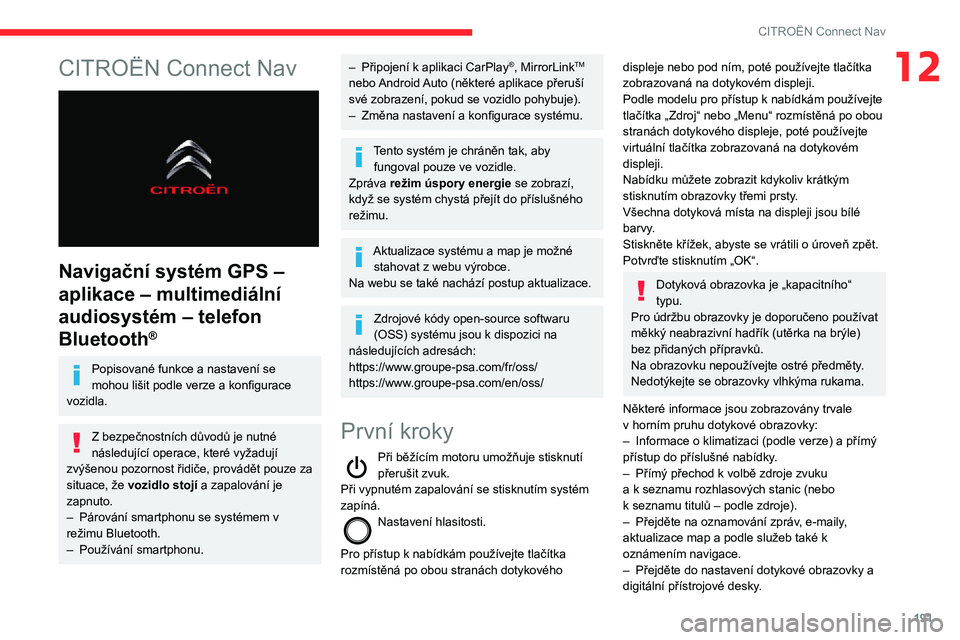
191
CITROËN Connect Nav
12CITROËN Connect Nav
Navigační systém GPS –
aplikace – multimediální
audiosystém – telefon
Bluetooth
®
Popisované funkce a nastavení se
mohou lišit podle verze a konfigurace
vozidla.
Z bezpečnostních důvodů je nutné
následující operace, které vyžadují
zvýšenou pozornost řidiče, provádět pouze za
situace, že vozidlo stojí a zapalování je
zapnuto.
– Párování smartphonu se systémem v režimu Bluetooth.– Používání smartphonu.
– Připojení k aplikaci CarPlay®, MirrorLinkTM
nebo Android Auto (některé aplikace přeruší
své zobrazení, pokud se vozidlo pohybuje).
– Změna nastavení a konfigurace systému.
Tento systém je chráněn tak, aby fungoval pouze ve vozidle.
Zpráva režim úspory energie se zobrazí,
když se systém chystá přejít do příslušného
režimu.
Aktualizace systému a map je možné stahovat z webu výrobce.
Na webu se také nachází postup aktualizace.
Zdrojové kódy open-source softwaru
(OSS) systému jsou k dispozici na
následujících adresách:
https://www.groupe-psa.com/fr/oss/
https://www.groupe-psa.com/en/oss/
První kroky
Při běžícím motoru umožňuje stisknutí přerušit zvuk.
Při vypnutém zapalování se stisknutím systém
zapíná.
Nastavení hlasitosti.
Pro přístup k nabídkám používejte tlačítka
rozmístěná po obou stranách dotykového
displeje nebo pod ním, poté používejte tlačítka
zobrazovaná na dotykovém displeji.
Podle modelu pro přístup k nabídkám používejte
tlačítka „Zdroj“ nebo „Menu“ rozmístěná po obou
stranách dotykového displeje, poté používejte
virtuální tlačítka zobrazovaná na dotykovém
displeji.
Nabídku můžete zobrazit kdykoliv krátkým
stisknutím obrazovky třemi prsty.
Všechna dotyková místa na displeji jsou bílé
barvy.
Stiskněte křížek, abyste se vrátili o úroveň zpět.
Potvrďte stisknutím „OK“.
Dotyková obrazovka je „kapacitního“
typu.
Pro údržbu obrazovky je doporučeno používat
měkký neabrazivní hadřík (utěrka na brýle)
bez přidaných přípravků.
Na obrazovku nepoužívejte ostré předměty.
Nedotýkejte se obrazovky vlhkýma rukama.
Některé informace jsou zobrazovány trvale
v horním pruhu dotykové obrazovky:
– Informace o klimatizaci (podle verze) a přímý přístup do příslušné nabídky.– Přímý přechod k volbě zdroje zvuku a k seznamu rozhlasových stanic (nebo k seznamu titulů – podle zdroje).– Přejděte na oznamování zpráv , e-maily, aktualizace map a podle služeb také k
oznámením navigace.
– Přejděte do nastavení dotykové obrazovky a digitální přístrojové desky.
Page 194 of 244
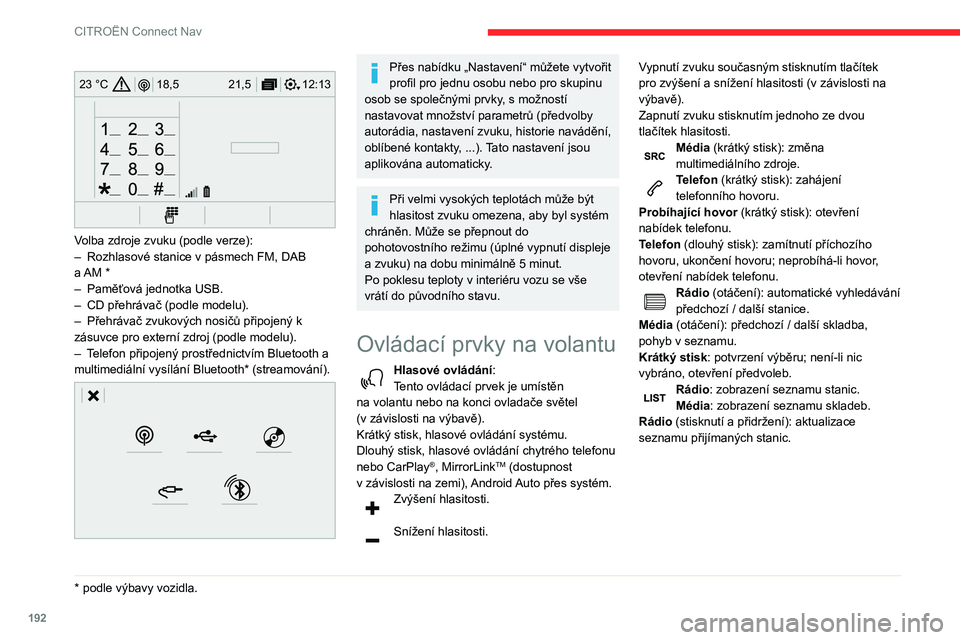
192
CITROËN Connect Nav
Nabídky
Připojená navigace
Zadejte nastavení navigace a vyberte cílové místo.
V závislosti na výbavě můžete využívat služby v
reálném čase.
Aplikace
Můžete spouštět některé aplikace na
smartphonu připojeném přes CarPlayTM,
12:13
18,5 21,5
23 °C
Volba zdroje zvuku (podle verze):– Rozhlasové stanice v pásmech FM, DAB a AM *– Paměťová jednotka USB.– CD přehrávač (podle modelu).– Přehrávač zvukových nosičů připojený k zásuvce pro externí zdroj (podle modelu).– Telefon připojený prostřednictvím Bluetooth a multimediální vysílání Bluetooth* (streamování).
* podle výbavy vozidla.
Přes nabídku „Nastavení“ můžete vytvořit
profil pro jednu osobu nebo pro skupinu
osob se společnými prvky, s možností nastavovat množství parametrů (předvolby
autorádia, nastavení zvuku, historie navádění,
oblíbené kontakty, ...). Tato nastavení jsou
aplikována automaticky.
Při velmi vysokých teplotách může být
hlasitost zvuku omezena, aby byl systém
chráněn. Může se přepnout do
pohotovostního režimu (úplné vypnutí displeje
a zvuku) na dobu minimálně 5 minut.
Po poklesu teploty v interiéru vozu se vše
vrátí do původního stavu.
Ovládací prvky na volantu
Hlasové ovládání:
Tento ovládací prvek je umístěn
na volantu nebo na konci ovladače světel
(v závislosti na výbavě).
Krátký stisk, hlasové ovládání systému.
Dlouhý stisk, hlasové ovládání chytrého telefonu
nebo CarPlay
®, MirrorLinkTM (dostupnost v závislosti na zemi), Android Auto přes systém.Zvýšení hlasitosti.
Snížení hlasitosti. Vypnutí zvuku současným stisknutím tlačítek
pro zvýšení a snížení hlasitosti (v závislosti na výbavě).
Zapnutí zvuku stisknutím jednoho ze dvou
tlačítek hlasitosti.
Média (krátký stisk): změna
multimediálního zdroje.
Telefon (krátký stisk): zahájení
telefonního hovoru.
Probíhající hovor (krátký stisk): otevření
nabídek telefonu.
Telefon (dlouhý stisk): zamítnutí příchozího
hovoru, ukončení hovoru; neprobíhá-li hovor,
otevření nabídek telefonu.
Rádio (otáčení): automatické vyhledávání
předchozí / další stanice.
Média (otáčení): předchozí / další skladba,
pohyb v seznamu.Krátký stisk : potvrzení výběru; není-li nic
vybráno, otevření předvoleb.
Rádio: zobrazení seznamu stanic.
Média: zobrazení seznamu skladeb.
Rádio (stisknutí a přidržení): aktualizace
seznamu přijímaných stanic.
Page 195 of 244
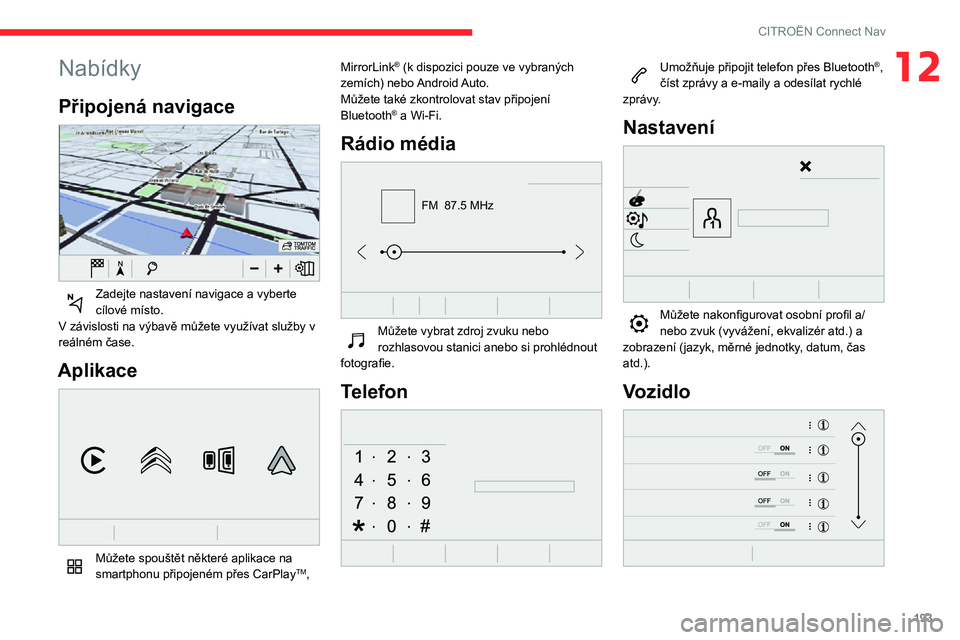
193
CITROËN Connect Nav
12Nabídky
Připojená navigace
Zadejte nastavení navigace a vyberte cílové místo.
V závislosti na výbavě můžete využívat služby v
reálném čase.
Aplikace
Můžete spouštět některé aplikace na
smartphonu připojeném přes CarPlayTM, MirrorLink
® (k dispozici pouze ve vybraných
zemích) nebo Android Auto.
Můžete také zkontrolovat stav připojení
Bluetooth
® a Wi-Fi.
Rádio média
FM 87.5 MHz
Můžete vybrat zdroj zvuku nebo rozhlasovou stanici anebo si prohlédnout
fotografie.
Telefon
Umožňuje připojit telefon přes Bluetooth®,
číst zprávy a e-maily a odesílat rychlé
zprávy.
Nastavení
Můžete nakonfigurovat osobní profil a/nebo zvuk (vyvážení, ekvalizér atd.) a
zobrazení (jazyk, měrné jednotky, datum, čas
atd.).
Vozidlo
Page 198 of 244
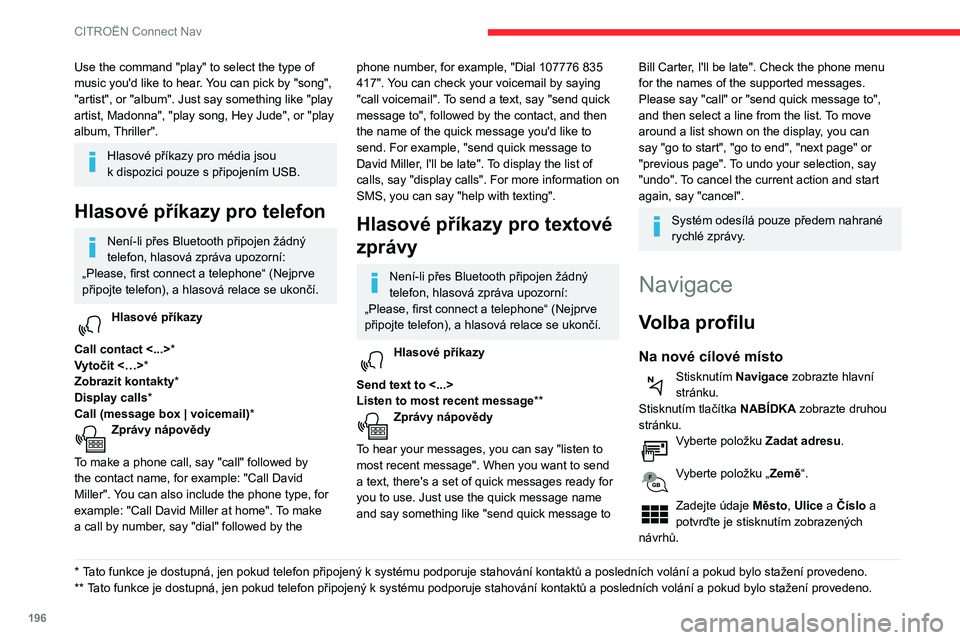
196
CITROËN Connect Nav
Stiskněte OK a vyberte Kritéria
navádění.
A/nebo
Vyberte Zobr. na mapě a zvolte Kritéria
navádění.
Spusťte navigaci s pokyny stisknutím OK.
Zobrazení můžete přiblížit nebo oddálit
pomocí dotykových tlačítek nebo pomocí
dvou prstů na obrazovce.
Pro použití navigační funkce musíte
zadat údaje „ Město“, „Ulice“ a „Číslo“ na
virtuální klávesnici, nebo je vybrat ze
seznamu v položce „Kontakt“ nebo v adrese „Historie“.
Nezadáte-li číslo popisné / orientační,
budete navigováni na jeden konec ulice.
Na nedávné cílové místo
Stisknutím Navigace zobrazte hlavní
stránku.
Stisknutím tlačítka NABÍDKA zobrazte druhou
stránku.
Vyberte položku Moje cílová místa.
Vyberte kartu Poslední .
Výběrem zvolené adresy ze seznamu zobrazte
„Kritéria navádění“.
Use the command "play" to select the type of
music you'd like to hear. You can pick by "song",
"artist", or "album". Just say something like "play
artist, Madonna", "play song, Hey Jude", or "play
album, Thriller".
Hlasové příkazy pro média jsou k dispozici pouze s připojením USB.
Hlasové příkazy pro telefon
Není-li přes Bluetooth připojen žádný
telefon, hlasová zpráva upozorní:
„Please, first connect a telephone“ (Nejprve
připojte telefon), a hlasová relace se ukončí.
Hlasové příkazy
Call contact <...> *
Vytočit <…>*
Zobrazit kontakty*
Display calls*
Call (message box | voicemail)*
Zprávy nápovědy
To make a phone call, say "call" followed by
the contact name, for example: "Call David
Miller". You can also include the phone type, for
example: "Call David Miller at home". To make
a call by number, say "dial" followed by the
* Tato funkce je dostupná, jen pokud telefon připojený k systému podporuje stahování kontaktů a posledních volání a pokud bylo stažení provedeno.
** Tato funkce je dostupná, jen pokud telefon připojený k systému podporuje stahování kontaktů a posledních volání a pokud bylo stažení provedeno.
phone number, for example, "Dial 107776 835
417". You can check your voicemail by saying
"call voicemail". To send a text, say "send quick
message to", followed by the contact, and then
the name of the quick message you'd like to
send. For example, "send quick message to
David Miller, I'll be late". To display the list of
calls, say "display calls". For more information on
SMS, you can say "help with texting".
Hlasové příkazy pro textové
zprávy
Není-li přes Bluetooth připojen žádný
telefon, hlasová zpráva upozorní:
„Please, first connect a telephone“ (Nejprve
připojte telefon), a hlasová relace se ukončí.
Hlasové příkazy
Send text to <...>
Listen to most recent message**
Zprávy nápovědy
To hear your messages, you can say "listen to
most recent message". When you want to send
a text, there's a set of quick messages ready for
you to use. Just use the quick message name
and say something like "send quick message to
Bill Carter, I'll be late". Check the phone menu
for the names of the supported messages.
Please say "call" or "send quick message to",
and then select a line from the list. To move
around a list shown on the display, you can
say "go to start", "go to end", "next page" or
"previous page". To undo your selection, say
"undo". To cancel the current action and start
again, say "cancel".
Systém odesílá pouze předem nahrané
rychlé zprávy.
Navigace
Volba profilu
Na nové cílové místo
Stisknutím Navigace zobrazte hlavní
stránku.
Stisknutím tlačítka NABÍDKA zobrazte druhou
stránku.
Vyberte položku Zadat adresu.
Vyberte položku „Země“.
Zadejte údaje Město, Ulice a Číslo a
potvrďte je stisknutím zobrazených
návrhů.
Page 199 of 244
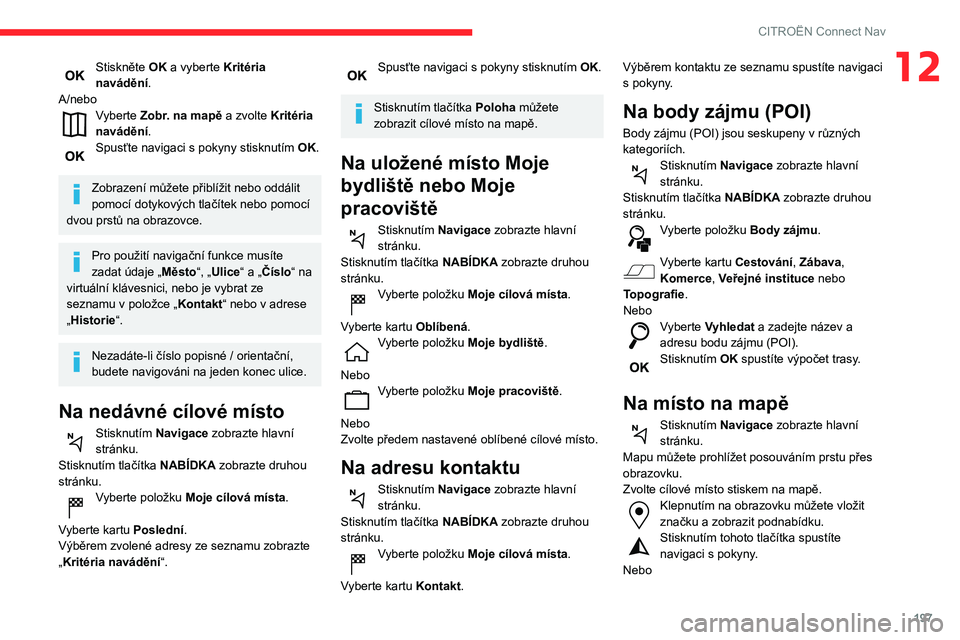
197
CITROËN Connect Nav
12Stiskněte OK a vyberte Kritéria
navádění.
A/nebo
Vyberte Zobr. na mapě a zvolte Kritéria
navádění.
Spusťte navigaci s pokyny stisknutím OK.
Zobrazení můžete přiblížit nebo oddálit
pomocí dotykových tlačítek nebo pomocí
dvou prstů na obrazovce.
Pro použití navigační funkce musíte
zadat údaje „ Město“, „Ulice“ a „Číslo“ na
virtuální klávesnici, nebo je vybrat ze
seznamu v položce „Kontakt“ nebo v adrese „Historie“.
Nezadáte-li číslo popisné / orientační,
budete navigováni na jeden konec ulice.
Na nedávné cílové místo
Stisknutím Navigace zobrazte hlavní
stránku.
Stisknutím tlačítka NABÍDKA zobrazte druhou
stránku.
Vyberte položku Moje cílová místa.
Vyberte kartu Poslední .
Výběrem zvolené adresy ze seznamu zobrazte
„Kritéria navádění“.
Spusťte navigaci s pokyny stisknutím OK.
Stisknutím tlačítka Poloha můžete
zobrazit cílové místo na mapě.
Na uložené místo Moje
bydliště nebo Moje
pracoviště
Stisknutím Navigace zobrazte hlavní
stránku.
Stisknutím tlačítka NABÍDKA zobrazte druhou
stránku.
Vyberte položku Moje cílová místa.
Vyberte kartu Oblíbená .
Vyberte položku Moje bydliště.
Nebo
Vyberte položku Moje pracoviště.
Nebo
Zvolte předem nastavené oblíbené cílové místo.
Na adresu kontaktu
Stisknutím Navigace zobrazte hlavní
stránku.
Stisknutím tlačítka NABÍDKA zobrazte druhou
stránku.
Vyberte položku Moje cílová místa.
Vyberte kartu Kontakt. Výběrem kontaktu ze seznamu spustíte navigaci
s pokyny.
Na body zájmu (POI)
Body zájmu (POI) jsou seskupeny v různých kategoriích.Stisknutím Navigace
zobrazte hlavní
stránku.
Stisknutím tlačítka NABÍDKA zobrazte druhou
stránku.
Vyberte položku Body zájmu.
Vyberte kartu Cestování, Zábava,
Komerce , Veřejné instituce nebo
Topografie.
Nebo
Vyberte Vyhledat a zadejte název a
adresu bodu zájmu (POI).
Stisknutím OK spustíte výpočet trasy.
Na místo na mapě
Stisknutím Navigace zobrazte hlavní
stránku.
Mapu můžete prohlížet posouváním prstu přes
obrazovku.
Zvolte cílové místo stiskem na mapě.
Klepnutím na obrazovku můžete vložit značku a zobrazit podnabídku.Stisknutím tohoto tlačítka spustíte navigaci s pokyny.
Nebo